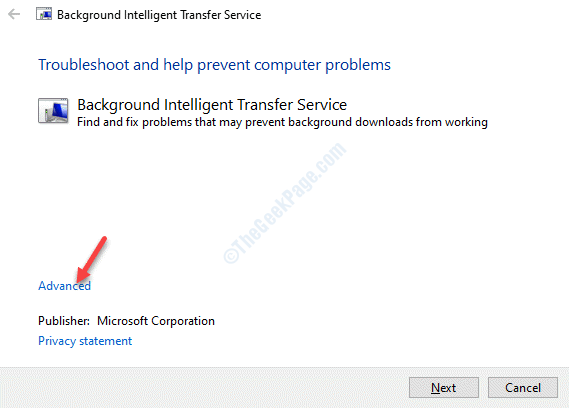Ali vaš računalnik prikazujeStanje: čaka na prenos‘Noter Windows Update strani? Če je, potem je težava za vas kot Windows Update postopek v vaši napravi ne deluje dobro. Toda ni treba skrbeti. Obstaja nekaj preprostih popravkov za rešitev težave v računalniku in Windows Update bo sploh začela delovati.
Fix-1 Automatizirajte storitve iz CMD-
Obstaja nekaj storitev, ki so potrebne za Windows Update proces.
1. Najprej pritisnite Tipka Windows + R. za zagon Teči.
2. Nato vnesite »cmd"In pritisnite Ctrl + Shift + Enter skupaj.

Ukazni poziv odpre se okno z skrbniškimi pravicami.
3. Zdaj, kopirati in prilepite ti ukazi enega za drugim v Ukazni poziv okno in pritisnite Enter po vsakem ukazu za njihovo zaporedno izvajanje.
sc config wuauserv start = auto sc config cryptSvc start = auto sc config bits start = auto sc config trustedinstaller start = auto

Te storitve se bodo zagnale in konfigurirale za samodejni zagon ob zagonu sistema.
Po izvedbi teh ukazov v računalniku, znova zaženite vaš sistem.
Po ponovnem zagonu preverite Windows Update stanje.
Fix-2 Preimenuj mapo SoftwareDistribution iz CMD-
Preimenovanje Distribucija programske opreme mapa v računalniku bo to težavo zagotovo odpravila. Sledite tem korakom do minut-
1. Kliknite search poleg ikone sistema Windows in vnesite »cmd“.
2. Potem, desni klik naUkazni poziv"V povišanem rezultatu iskanja in izberite"Zaženi kot skrbnik“.

Ukazni poziv z upravnimi pravicami.
3. V Ukazni poziv okno, Kopiraj prilepi ti ukazi zaporedoma in zadeti Enter po vsakem od njih zaporedoma izvajati te ukaze v računalniku. S tem bodo nekatere storitve v vašem računalniku začasno ustavljene.
net stop wuauserv. net stop cryptSvc. neto stop bitov. neto stop msiserver

4. Zdaj pa spet Kopiraj prilepi ta dva ukaza zaporedoma v Ukazni poziv okno in zadetek Enter. Ti ukazi bodo preimenovali obe mapi v računalniku.
ren C: \ Windows \ SoftwareDistribution SoftwareDistribution.old. ren C: \ Windows \ System32 \ catroot2 catroot2.old

5. Spet v Ukazni poziv okno, Kopiraj prilepi te ukaze enega za drugim in zadeti Enter po vsakem od njih za izvajanje teh ukazov v računalniku.
neto začetek wuauserv. neto začetek cryptSvc. neto začetni bit. neto zagon msiserver

Ustavljene storitve se bodo znova zagnale.
Ko se v vašem računalniku izvedejo vsi ukazi, zaprite Ukazni poziv okno.
Znova zaženi računalnika in po ponovnem zagonu računalnika nadalje preverite, ali še vedno prikazujeČakanje na prenos‘Ali ne.
Fix-3 Update Windows Update AutoUpdate Client-
1. Pritisnite Tipka Windows + X in nato kliknite na “Windows PowerShell (skrbnik)" odpreti Powershell okno z upravnimi pravicami.

2. V PowerShell okno, Kopiraj prilepi ali tip ta ukaz in nato pritisnite Enter posodobiti Odjemalec za samodejno posodabljanje sistema Windows Update.
wuauclt.exe / updatenow

Ko to storite, zaprite PowerShell okno.
Znova zaženi računalnik in preverite, če Windows UpdPojedeni postopek deluje ali ne.
Fix-4 Empty SoftwareDistribution map v varnem načinu-
Če vam preimenovanje mape ni uspelo, jo poskusite izprazniti Varni način.
Moraš se zagnati Varni način prvi-
1. Pritisnite Ikona sistema Windows + I odpreti Nastavitve okno.
2. Zdaj kliknite na “Posodobitve in varnost“.

3. Zdaj v levem podoknu kliknite »Okrevanje“,
4. Nato podNapredni zagon", Kliknite na"Znova zaženite zdaj“.

5. V Izberite možnost v oknu kliknite »Odpravljanje težav“.

6. V Odpravljanje težav v oknu kliknite »Napredne možnosti“.

7. V Napredne možnosti v oknu klikniteNastavitve zagona“.

8. Zdaj kliknite na “Ponovni zagon«Za ponovni zagon računalnika v varnem načinu.

9. Zdaj vam bodo prikazane možnosti Nastavitve zagona. Pritisnite 4 do "Omogočite varni način“.

V Varni način, ozadje namizja bo črno.
10. Pritisnite Tipka Windows + R. za zagon Teči.
11. Zdaj, Kopiraj prilepi v tej vrstici Teči okno in zadetek Enter.
C:\ Windows \ SoftwareDistribution \ Download
Opomba- Zamenjati "C:”S črko pogona namestitvenega pogona Windows.

Prenesi mapa bo odprta v File Explorer okno.
12. Zdaj pritisnite Ctrl + A izberite vso vsebino mape in pritisnite “Izbriši", Da izpraznite Distribucija programske opreme mapo.

Zapri File Explorer okno.
Znova zaženi računalnik. Zagnal se bo v običajnem načinu.
Preverite, ali to deluje.
Fix-5 Zaženite orodje za odpravljanje težav s sistemom Windows Update-
Tek Orodje za odpravljanje težav s sistemom Windows Update bo zaznal kakršno koli napako z Windows Update v računalniku.
1. Kliknite na Iskanje polje poleg Ikona sistema Windows in vnesite »Odpravljanje težav z nastavitvami“.
2. V povišanih rezultatih iskanja kliknite »Odpravljanje težav z nastavitvami“.

3. Zdaj, na desni strani vašega Nastavitve okno, se pomaknite navzdol in poiščite Vstani in teci kliknite na “Windows Update"In nato kliknite"Zaženite orodje za odpravljanje težav“.

4. Sledite navodilom na zaslonu in pustite orodju za odpravljanje težav, da prepozna težavo.
Zdaj kliknite na “Naslednji”V oknu za odpravljanje težav.

Ta postopek bo trajal nekaj časa, saj bo Windows zaznal kakršno koli težavo z Windows Update.
5. Še enkrat kliknite na “Naslednji"Za uporabo popravka.

Ko je postopek odpravljanja težav končan, zaprite okno orodja za odpravljanje težav.
Znova zaženi računalnik.
Windows Update težava bo odpravljena.